Har du oppdaget det som utfordrende å overføre kontakter fra LG mobiltelefon til iPhone? Siden SIM-kortene har forskjellige dimensjoner, kan du ikke bare plassere LG SIM-kort på iPhone for å få kontakter på det. Trodde du først kan laste opp kontakter på LG-telefonen til en eller annen konto, for eksempel Google-post, for deretter å synkronisere kontoen med iPhone, det krever så mye krefter og det er ikke sikkert.

Bli frustrert av innsatsen med å overføre bilde fra din LG Smart-telefon til den nye iPhone X / 8 Plus / 8? Selv om du kan trekke ut dataene fra din LG-mobiltelefon og lagre dem på PC-en på noen måte, er det et spørsmål om strukturkompatibilitet når den blir utgitt til iPhone. Vil du vite en mer effektiv måte å endre dataene på? Da er du på rett sted.
Hvis du vil flytte filen din mellom to forskjellige smarttelefoner med forskjellige operativsystemer, trenger du en tredjepartsoverføringsapplikasjon kjent som foneCopy, gir deg sjansen til å overføre LG-data til iPhone med 1 klikk. Det overfører ikke bare kontaktnummer, men kopierer nåværende e-postadresse, firmaets navn og mer kontaktinformasjon til din iPhone. Kontakter som er lagret i Android-lagring, iCloud, Gmail osv., Kan enkelt overføres til iOS-dingsene som iPhone og iPad. Sjekk nå den enkle informasjonen nedenfor for å overføre LG-filene dine til iPhone.
Trinn 1 Last ned, installer og kjør overføringsappen - FoneCopy
Gå til å laste ned Windows-versjonen og installer den på PCen. Dobbeltklikk deretter applikasjonen på datamaskinen for å kjøre den.

Trinn 2 Koble din LG-telefon og iPhone til datamaskinen
Koble din LG-telefon og iPhone til datamaskinen ved hjelp av USB-kabler. LG-telefonen din plasseres til venstre som "Source" -telefon, og iPhone-en din vises til høyre som "Destinasjons" -telefon. (Klikk "Vend" for å endre stedene hvis de ikke er plassert i den rekkefølgen).

Merknader: Merk av for "Fjern valgte data på målenhet før kopi", og de nåværende kontaktene på iPhone fjernes for å lagre kontaktene fra LG-telefonen. Sørg for å logge deg på kontoen på din LG-telefon når du vil overføre kontakter i kontoer til iPhone.
Trinn 3 Stol på enhetene dine
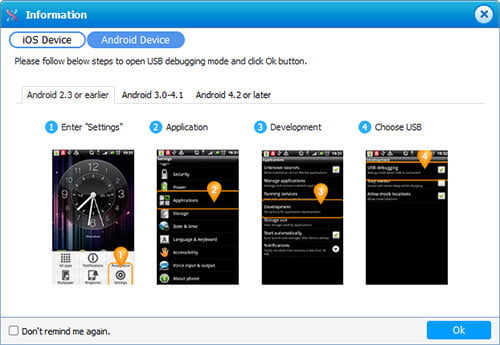
Trinn 4 Overfør kontakter til iPhone
Merk av for "Kontakt" i innholdet og trykk på "Start å kopiere". Sørg for å vente på overføringsprosessen startet av programmet automatisk. Du kan velge å "Avbryte" når som helst i prosessen hvis du vil.
Ikke gå glipp av: Hvordan Gjenopprette slettede filer fra LG G5 / G4 / G3 / G2
Merknader: Forsikre deg om at din LG-telefon og iPhone er tilkoblet under overføringsprosessen.